Taskboardへプロジェクトを登録する
Taskboardでのプロジェクトは、プロジェクトの先頭を「プロジェクト先頭タスク」として、プロジェクトタスクの開始~終了期間内におおまかな工程やステップを表す中間タスクを登録、更にその中間的なタスクや末端の作業タスクなどで構成していきます。中間タスクはそれぞれの子タスクの期間範囲で登録・編集を行ってください。
プロジェクトタスク も下位のタスク・通常タスクなどと同じタスクとして形成していくことで以降の追加・削除などにも対応しやすくなる仕組みです。
タスクリストでは、プロジェクト表示ではない検索でも、プロジェクトタスクを「1」としてその階層を表す番号と手配タスク件数が表示されプロジェクト表示を行なえばそれぞれの改装が分かりやすくなります。。
プロジェクトタスクは、 ユーザーレベル=5(管理者)とユーザーレベル=4 のユーザーが登録することができます。それ以下のユーザーレベルでは、担当タスクのみの更新が可能になるレベル2やそのほか、詳しくは、セキュリティ・ログインについてやユーザーの登録を参照してください。
ここでは、ユーザーレベル=5とユーザーレベル=4が行うプロジェクトタスクの違いを解説します。
新規プロジェクトを登録する
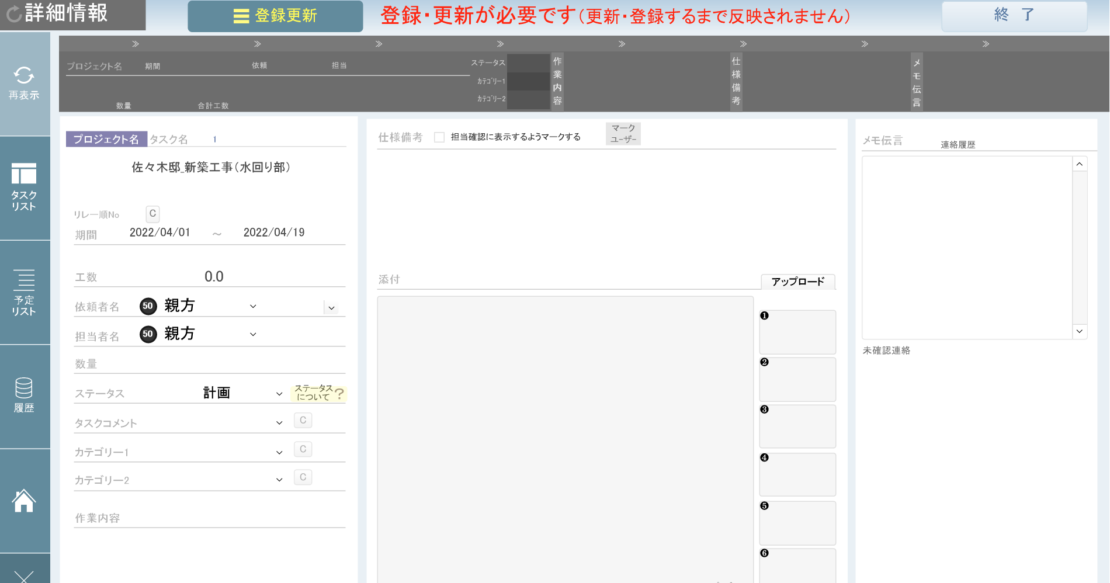
 タスク詳細情報画面
タスク詳細情報画面新規プロジェクトの登録は、HOME画面・タスクリスト画面・予定リスト画面にある「プロジェクト登録」ボタンから「タスク詳細」画面から行います。
プロジェクト登録ボタンを押すと、空のタスク詳細情報画面に移動します。
タスク詳細画面へはユーザーレベルに関係なく全てのユーザーが移動できますが、新規プロジェクトのプロジェクトタスクの登録はユーザーレベル=5、またはユーザーレベル=4のアクセス権を持つユーザーのみ行うことができます。
ユーザーレベル=5(管理者)のプロジェクト登録
管理者が登録するプロジェクトは、本来、プロジェクト登録をしたユーザーが入るプロジェクト依頼者を管理者から指定のユーザーへ変更が可能です。
通常のプロジェクトは、ユーザーレベル=4が登録者=依頼者でプロジェクトを構成しますが、管理者が登録するプロジェクトは、依頼者をユーザーレベル=4以外のユーザーでも指定することができます。
システム上、「チーム」の設定はユーザーレベル=4のみ必須の設定項目であり、管理者が指定するプロジェクト依頼者がユーザーレベル=4以外の場合、チーム設定は任意の設定になります。
ユーザーレベル=4 のプロジェクト登録
ユーザーレベル=4のユーザーが新規プロジェクトの登録を行う場合、無条件に登録者自身が「依頼者」のプロジェクトとなります。
プロジェクトタスクから複製を行いながらプロジェクト編集を行いプロジェクト全体のタスクを作成するこのシステムの仕様では、プロジェクトタスクで設定されたユーザーレベル=4のチームタスクとして構成されていき、チームの更新はできません。
プロジェクト編集を行う際、仮に指定の担当者が違うチームであっても、タスクはプロジェクト登録を行ったチームのタスクとなり、ユーザーにチームの設定があってもタスクのチームとは関係しません。
システム上でユーザーをチームとして管理する機能はありませんので、事業所の取り決めで運用を行ってください。
チームの補足説明
タスクはプロジェクトタスクから複製を行って構成していくことから、通常のユーザーレベル=4が登録する全てのタスクにそのユーザーのチームが設定されます。
任意でチーム設定が可能な管理者は、プロジェクトの中で一部を別のチームに設定することも可能ですが、チームに対応する機能は、タスクリストなどの検索機能のみとなっています。ユーザーレベル=4のユーザーが登録を行ったタスク(プロジェクト)の検索のための項目とお考え下さい。
![]() リファレンス
リファレンス
プロジェクト登録の各タスクの登録は、タスク名やタスクコメント・カテゴリーなど、事業所としての基準をもって登録することをお勧めします。リスト画面には、ガントチャートによる日程の表示がされるので担当替えなどの負荷調整も効率的に行えます。
